
Utilisez-vous les différentes fonctionnalités d'accessibilité de votre iPhone ou iPad ? Si tel est le cas, vous serez peut-être surpris d'apprendre que vous pouvez ajouter des raccourcis et des bascules pour ces fonctionnalités au centre de contrôle iOS et iPadOS, afin d'y accéder plus rapidement.
Le centre de contrôle sur iOS contient un tas de bascules pour activer/désactiver les fonctionnalités clés telles que le Wi-Fi, le Bluetooth, régler la luminosité, le volume, etc. Cependant, vous n'êtes pas limité aux raccourcis déjà présents. En fait, vous pouvez personnaliser le centre de contrôle comme vous le souhaitez et ajouter des bascules que vous jugez utiles. Étant donné que les fonctionnalités d'accessibilité ne sont pas rapidement accessibles par défaut, les ajouter au centre de contrôle peut rendre les choses beaucoup plus pratiques.
Si vous cherchez à ajouter certaines des fonctionnalités d'accessibilité que vous utilisez au centre de contrôle de votre iPhone ou iPad, lisez la suite.
Comment ajouter des fonctionnalités d'accessibilité au centre de contrôle sur iPhone et iPad
Que vous possédiez un iPhone ou un iPad, l'ajout de fonctionnalités d'accessibilité au centre de contrôle ipadOS ou iOS est une procédure assez simple et directe. Suivez simplement les étapes ci-dessous pour commencer.
- Accédez à "Paramètres" sur votre iPhone ou iPad.

- Dans le menu Paramètres, choisissez "Centre de contrôle" situé juste en dessous des paramètres généraux.
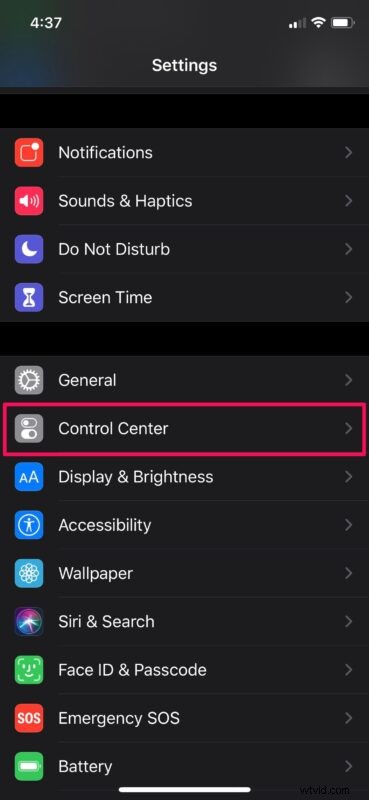
- Ici, faites défiler jusqu'à "Plus de commandes". Les différentes fonctionnalités d'accessibilité qui peuvent être ajoutées au centre de contrôle sont présentées dans la capture d'écran ci-dessous. Appuyez simplement sur l'icône verte "+" pour ajouter ceux dont vous avez besoin.
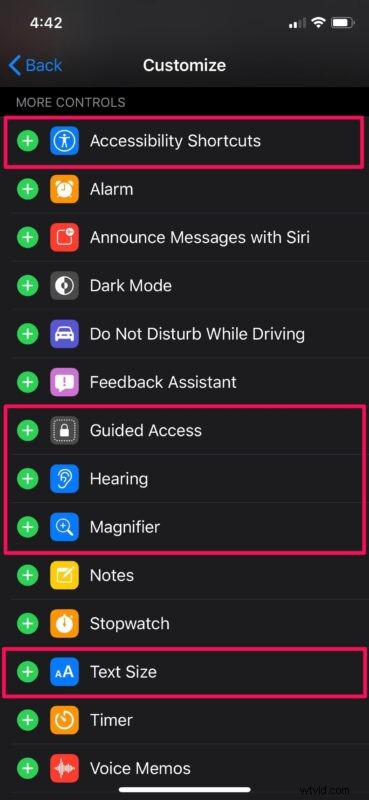
- Si vous souhaitez supprimer l'une des fonctionnalités d'accessibilité ultérieurement, appuyez sur l'icône rouge "-" juste à côté du raccourci que vous souhaitez supprimer.
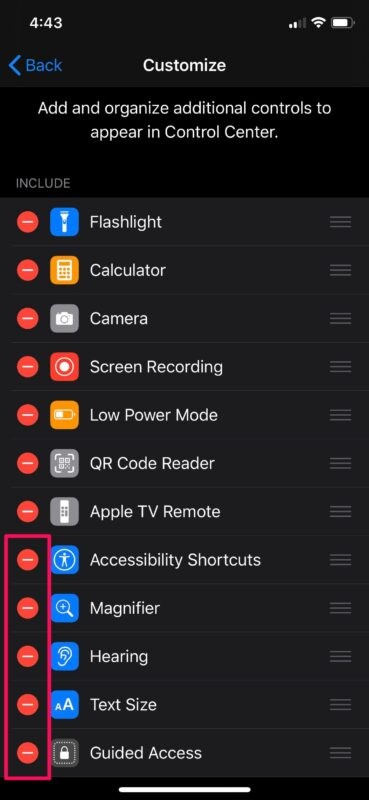
- Désormais, si vous accédez au Centre de contrôle sur votre iPhone ou iPad, vous pourrez voir les raccourcis vers certaines des fonctionnalités d'accessibilité que vous utilisez.
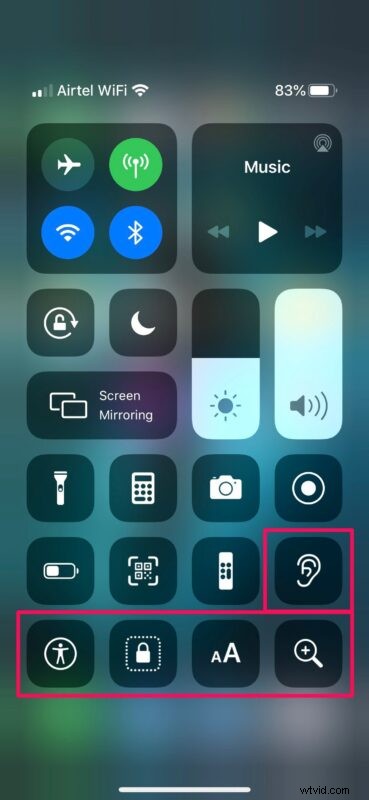
Voilà. Vous savez maintenant comment utiliser facilement les fonctionnalités d'accessibilité directement depuis le centre de contrôle iOS ou ipadOS sur votre appareil.
Il convient de noter que toutes les fonctionnalités d'accessibilité disponibles sur iOS ou ipadOS ne peuvent pas être ajoutées au centre de contrôle. Pour le moment, vous pouvez ajouter des raccourcis pour l'accès guidé, la taille du texte, la loupe et l'audition.
Si vous possédez des AirPods ou des AirPods Pro, vous pouvez profiter du raccourci Audition pour utiliser facilement les AirPods comme aides auditives, ce qui est particulièrement pratique.
En plus de cela, si les raccourcis d'accessibilité sont activés sur votre appareil iOS, vous pouvez utiliser sa bascule du Centre de contrôle pour accéder rapidement à certaines fonctionnalités clés telles que le contrôle vocal, l'assistance tactile, l'inversion intelligente et bien plus encore.
Grâce au centre de contrôle, vous pouvez accéder à une pléthore de fonctionnalités depuis le confort de votre écran d'accueil ou de l'application que vous utilisez activement. Cependant, cela ne s'arrête pas là. En utilisant l'action d'accès par appui long dans le centre de contrôle, vous pouvez activer/désactiver davantage de fonctions telles que le mode sombre, le changement de nuit, l'AirDrop, etc.
Nous espérons que vous avez pu utiliser le Centre de contrôle sur votre iPhone et iPad pour accéder rapidement à diverses fonctionnalités d'accessibilité. Quelle fonctionnalité d'accessibilité utilisez-vous le plus sur votre appareil iOS ou iPadOS ? Assurez-vous de laisser vos pensées, vos expériences et vos conseils dans les commentaires !
